Zalo là ứng dụng không còn xa lạ với người dùng, ứng dụng này cho phép mọi người gọi điện, nhắn tin miễn phí mang đến trải nghiệm tốt nhất cho người dùng.
Tính năng thu hồi tin nhắn trên Zalo cho phép người dùng hoàn tác lại phần tin nhắn mình đã gửi. Tuy nhiên tính năng này chỉ có thể thực hiện từ người gửi.
Cho đến hiện tại trên sản phẩm điện thoại iPhone vẫn chưa hỗ trợ tính năng xem tin đã thu hồi trên Zalo. Chính vì vậy vẫn chưa có cách xem tin nhắn đã thu hồi trên Zalo và tất nhiên bạn chỉ có thể xem tin nhắn trong khi người gửi chưa thu hồi mà thôi. Thế nhưng, nếu bạn dùng các dòng điện thoại Android thì có thể xem tin nhắn đã thu hồi.
Cách xem tin nhắn đã thu hồi trên Zalo điện thoại hệ điều hành Android
Có thể xem được tin nhắn đã bị thu hồi trên Zalo hay không còn tùy thuộc vào các dòng điện thoại khác nhau. Sau đây sẽ là cách xem tin nhắn bị thu hồi trên Zalo của từng dòng điện thoại mà bạn có thể tham khảo:
Đối với dòng điện thoại Samsung
Bước 1: Bạn truy cập vào mục "Cài đặt" trên điện thoại, sau đó bạn chọn "Thông báo" và chọn mục "Cài đặt nâng cao".
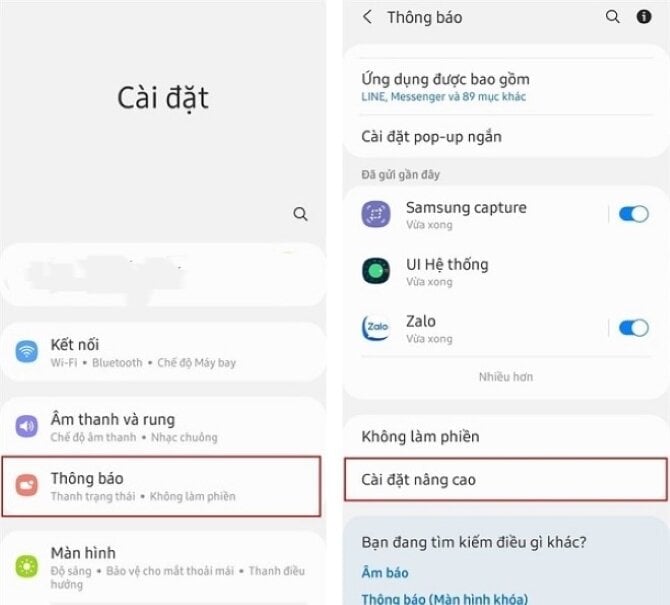
Bước 2: Bạn chọn "Bật Nhật ký thông báo" lên và chọn mục "Zalo", rồi bấm chọn dấu mũi tên đi xuống, bạn sẽ thấy được các tin nhắn bị thu hồi.
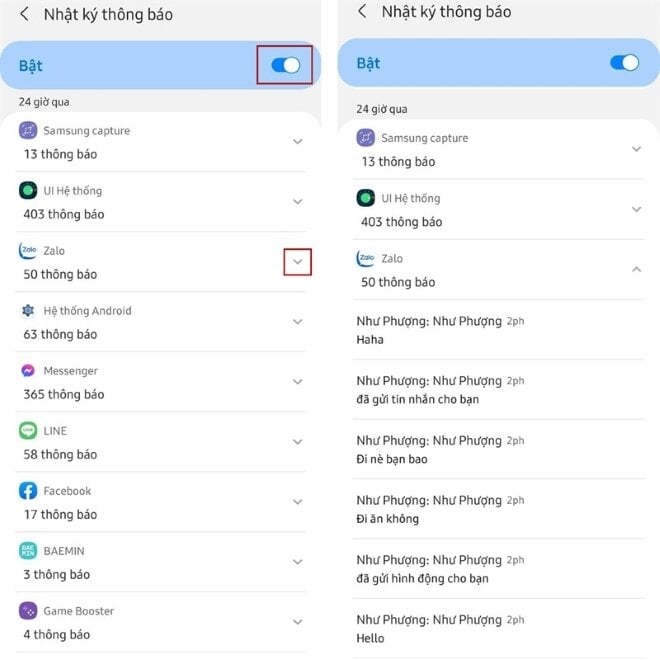
Đối với điện thoại Realme
Bước 1: Bạn truy cập vào mục "Cài đặt" trên điện thoại. Sau đó nhấn vào mục "Thông báo và Thanh trạng thái", rồi chọn mục "Cài đặt khác".
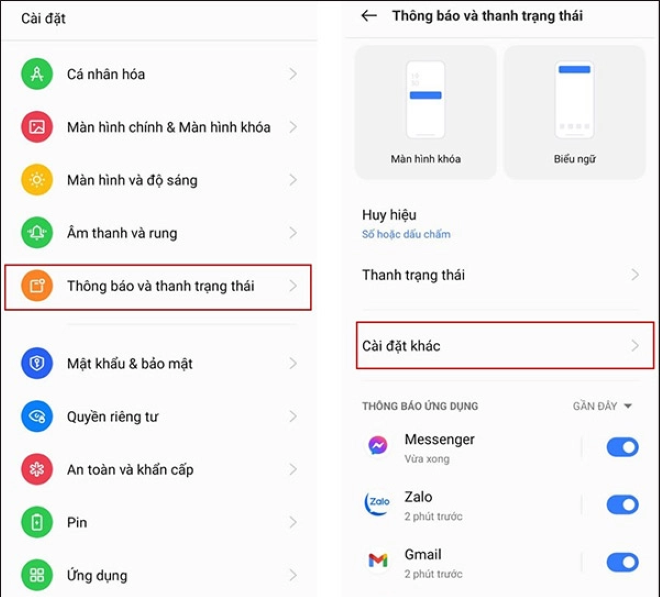
Bước 2: Bạn bấm chọn vào mục "Lịch sử thông báo" và bật tính năng lên để có thể thực hiện được cách xem tin nhắn đã thu hồi trên Zalo.
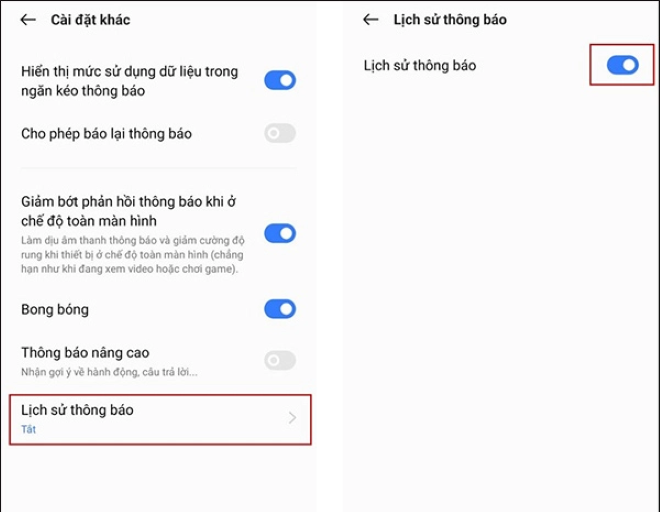
Bước 3: Chọn mục Zalo và bấm chọn dấu mũi tên đi xuống, bạn sẽ thấy tin nhắn đã thu hồi.
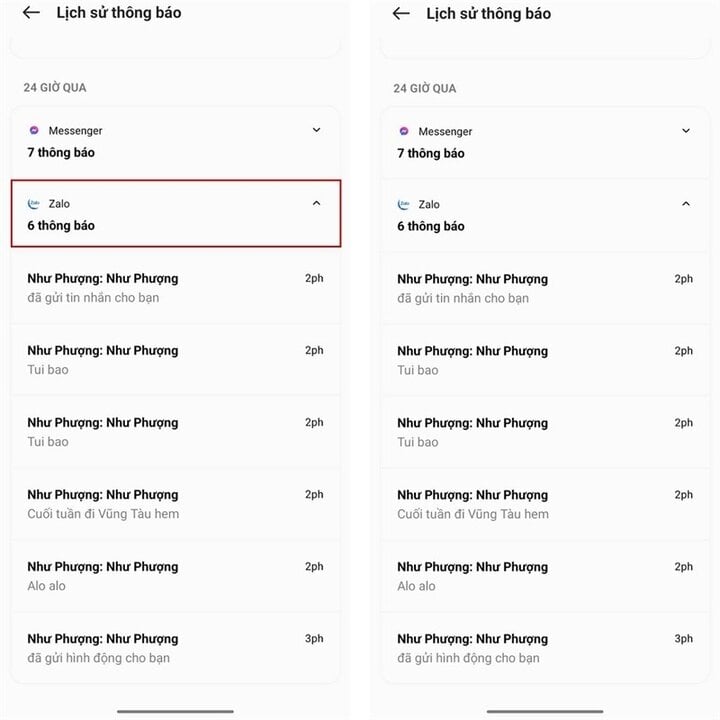
Đối với điện thoại Xiaomi
Bước 1: Bạn truy cập vào ứng dụng "CH Play", sau đó tải ứng dụng "MIUI Downloader" về điện thoại.
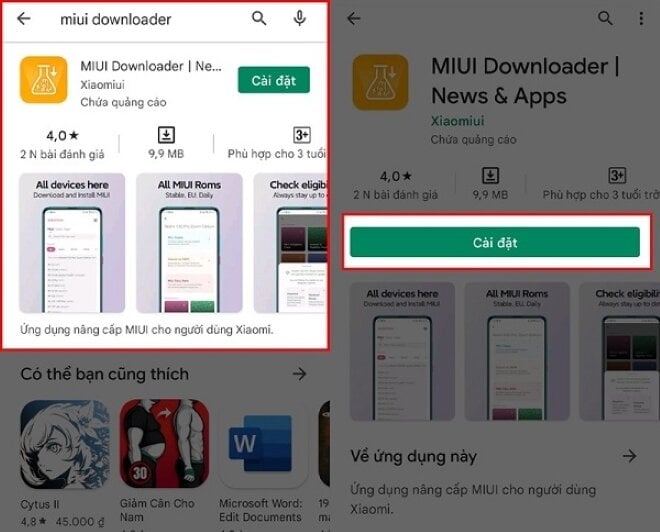
Bước 2: Bạn mở ứng dụng "MIUI Downloader" và nhấn vào mục "Hid. Features" để xem những tính năng đã bị ẩn trên điện thoại.
Bước 3: Sau đó, kéo xuống và bấm vào mục "Adaptive Notifications" để truy cập vào mục "Thông báo nâng cao", sau đó có thể bắt đầu thực hiện cách xem tin nhắn đã thu hồi trên Zalo.
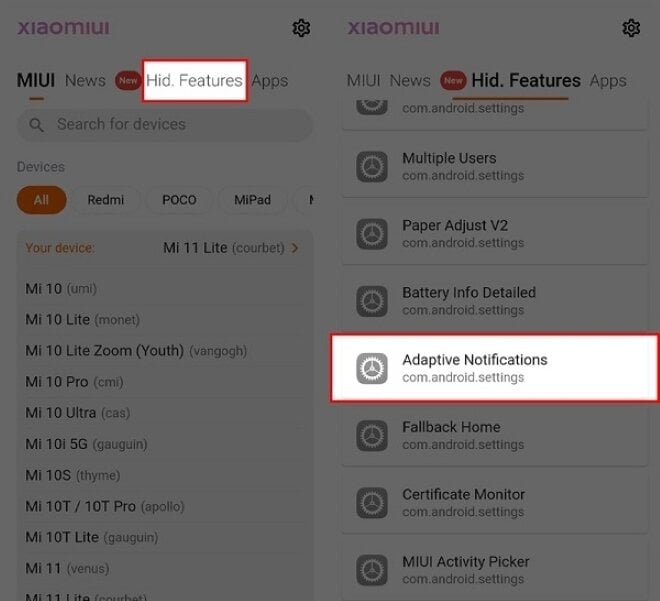
Bước 4: Tiếp theo bạn nhấn vào "Nhật ký thông báo" và bật tính năng "Sử dụng nhật ký thông báo", rồi chọn mục "Zalo". Lúc này bạn có thể xem tin nhắn đã bị thu hồi trên Zalo.
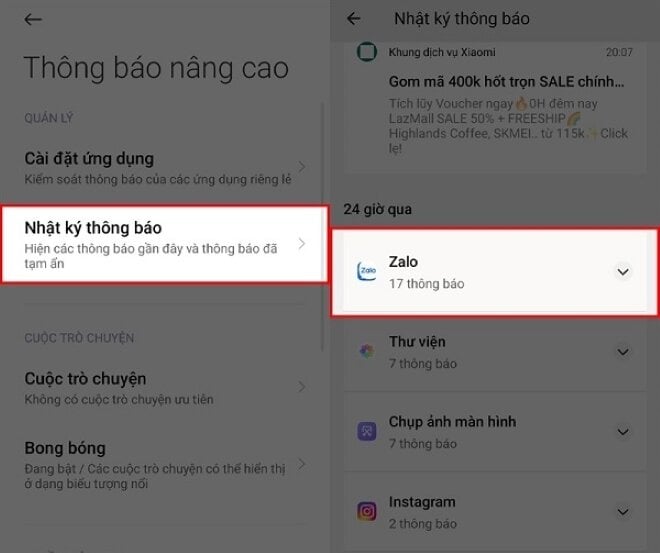
Cập nhật tin tức công nghệ mới nhất tại fanpage Công nghệ & Cuộc sống
Nguồn tin: cafef.vn







Tham gia bình luận